
时间:2021-03-17 05:49:44 来源:www.win10xitong.com 作者:win10
Win10家庭版如何升级到Win10专业版的情况我认为很多网友都遇到过,甚至有些时候会经常碰到,对于刚刚才接触win10系统的用户遇到了这个Win10家庭版如何升级到Win10专业版的情况就不知道怎么处理,要是你想不方便向专业人士寻求帮助,其实是可以完全自己独立解决的。小编整理出了操作流程:1、打开控制面板,然后在控制面板中点点击“系统和安全”。然后再点击“系统”。2、可以看到我们现在的版本是家庭版,然后点击下一步就完美处理了。这么说肯定大家还是不是太明白,接下来就具体说说Win10家庭版如何升级到Win10专业版的具体操作手段。
推荐系统下载:深度系统Win10纯净版
操作方法:
1.打开控制面板,单击控制面板中的“系统和安全”。然后点击“系统”。
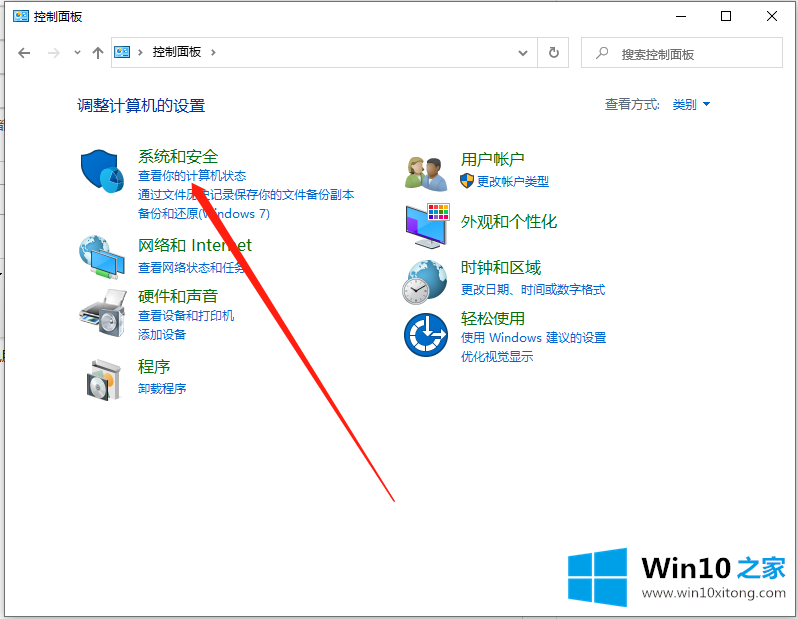

2.你可以看到我们现在的版本是家庭版,然后点击下一步。
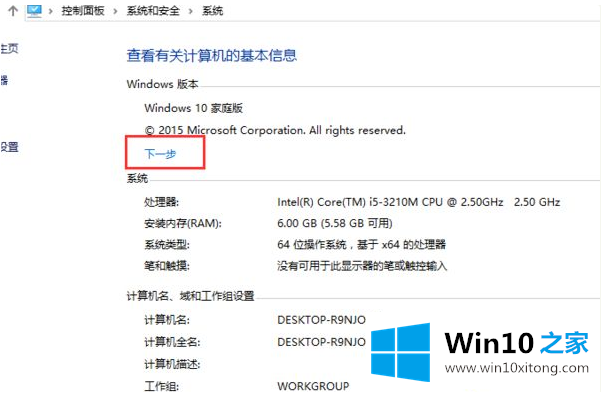
3.进入产品密钥界面,在输入框中输入win10专业版的产品密钥,然后点击确定。
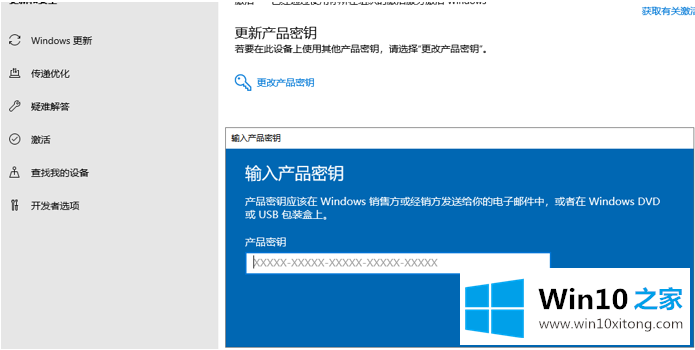
4.然后升级系统。
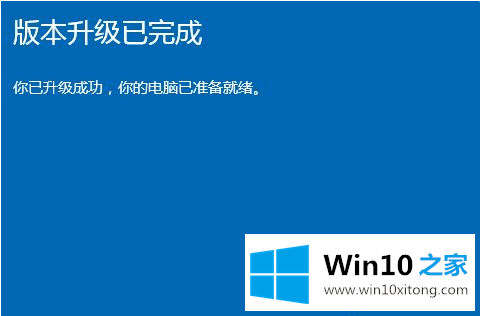
5.进入系统后可以看到我们的系统是专业版的。
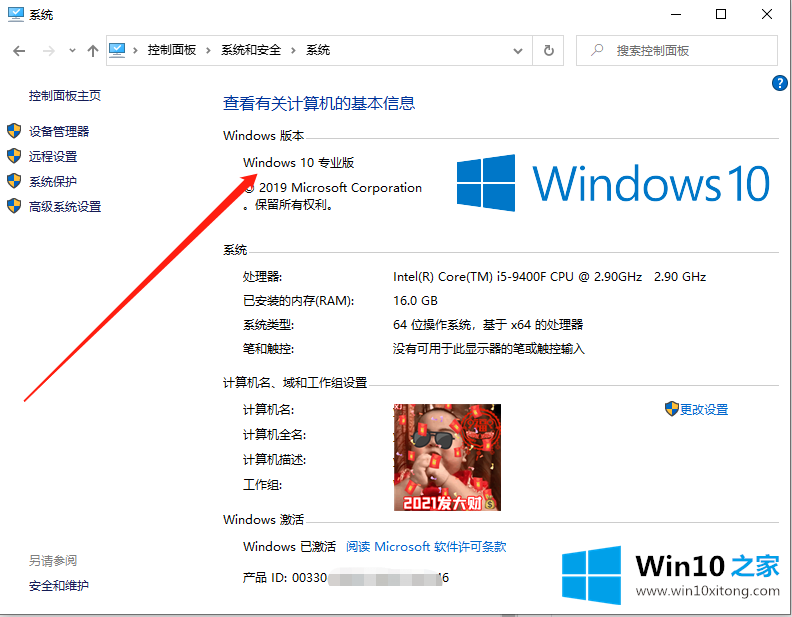
我们再来回顾一下以上文章中说的内容,就是关于Win10家庭版如何升级到Win10专业版的具体操作手段,本站还会每天发布很多关于windows系统的相关教程,同时也提供系统下载,请多多关注。